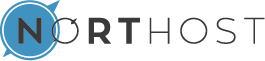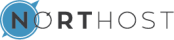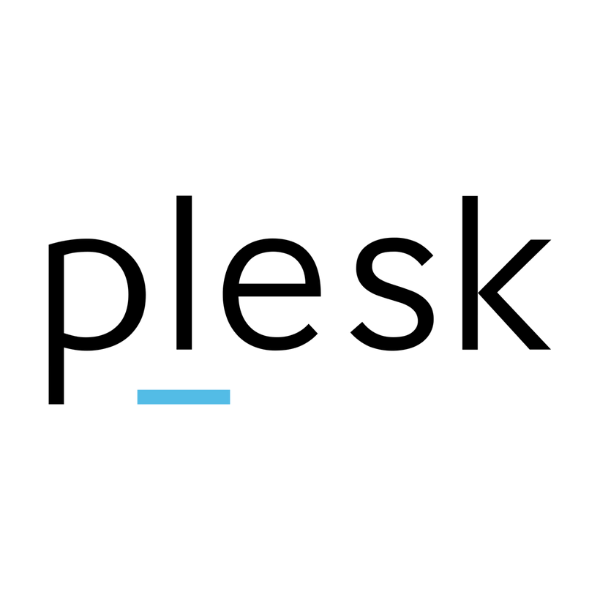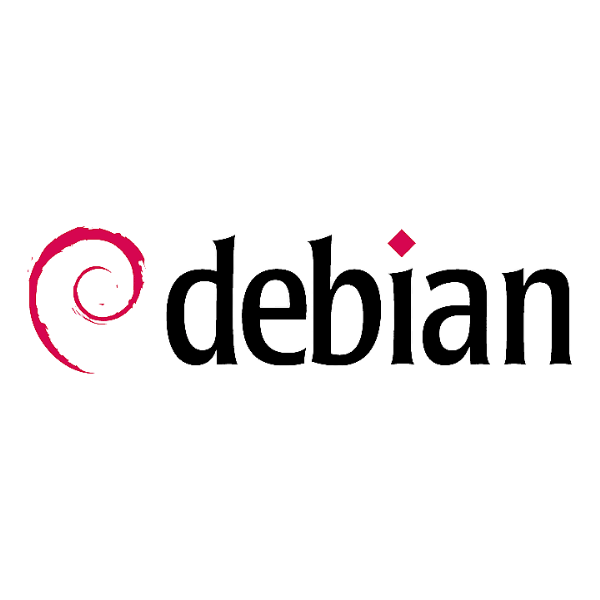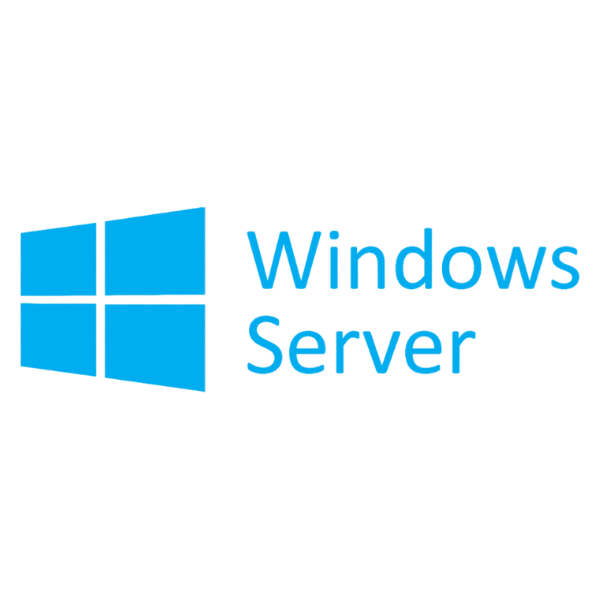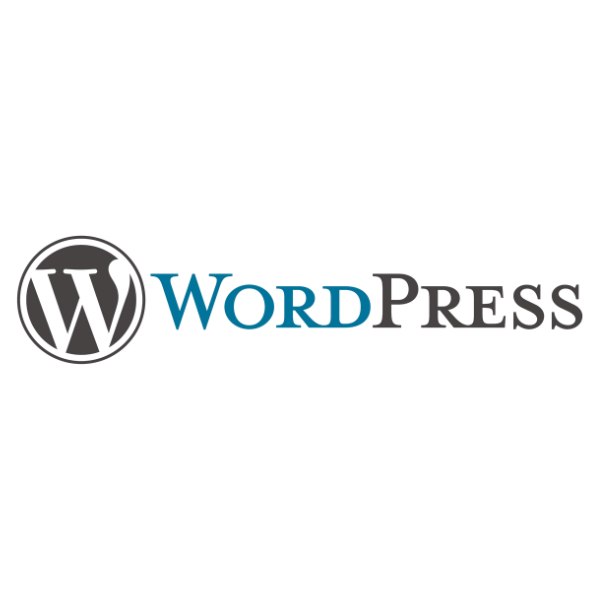Se você gerencia um servidor Linux — seja uma VPS, um servidor dedicado ou até mesmo um ambiente local — saber como consultar rapidamente informações como quantidade de memória RAM, detalhes da CPU, uso de disco e versão do sistema operacional é essencial.
✅ Comando rápido para diagnosticar seu servidor Linux
Com o comando abaixo, você consegue obter as principais informações de hardware e sistema em segundos:
echo -e "\n🖥️ SISTEMA OPERACIONAL:" && cat /etc/os-release
echo -e "\n💾 DISCO (lsblk):" && lsblk -o NAME,SIZE,TYPE,MOUNTPOINT
echo -e "\n🧠 MEMÓRIA RAM:" && free -h
echo -e "\n⚙️ CPU:" && lscpu | grep -E 'Model name|CPU\(s\)|Core|Thread|Socket|MHz'
Almalinux e derivados
echo -e "\n🖥️ SISTEMA OPERACIONAL:"
cat /etc/os-release
echo -e "\n💾 DISCO (lsblk):"
lsblk -o NAME,SIZE,TYPE,MOUNTPOINT
echo -e "\n🧠 MEMÓRIA RAM:"
free -h
echo -e "\n⚙️ CPU:"
lscpu | grep -E 'Model name|CPU\(s\)|Core|Thread|Socket|MHz'
🔍 O que cada comando faz:
cat /etc/os-release: mostra qual sistema está instalado (ex: AlmaLinux 9.4, Debian 12, etc.).
lsblk: exibe os discos conectados e onde estão montados.
free -h: apresenta a memória RAM usada, livre e em cache.
lscpu: exibe informações detalhadas do processador, como modelo, núcleos e threads.
💡 Para quem esse comando é útil?
Profissionais de TI que gerenciam servidores Linux
Empresas de hospedagem que utilizam VPS ou cloud server
Técnicos de infraestrutura que precisam de diagnósticos rápidos
Desenvolvedores que usam servidores próprios para aplicações web
🧰 Funciona em:
- ✅ AlmaLinux
- ✅ Rocky Linux
- ✅ CentOS
- ✅ Debian
- ✅ Ubuntu
- ✅ Qualquer distribuição baseada em RHEL/Debian